Согласно первоначальной задумке, «Яндекс Дзен» должен был стать этакой «умной» лентой, которая подстраивается под интересы пользователей. Однако искусственный интеллект на то и искусственный, что не в силе отличить, когда юзер ищет что-то для души, а когда – по работе. Добавьте сюда тот факт, что одним компьютером нередко пользуются сразу несколько человек. И мы получаем абсолютно неинформативную подборку, забитую кучей лишних публикаций. Если вы столкнулись с похожей проблемой, давайте вместе разберемся, как очистить «Дзен» и как снизить его «засоряемость».
Как очистить Дзен на компьютере
Чтобы ответить на этот вопрос, сначала разберемся, как и откуда вообще «Яндекс» узнает о наших интересах и пристрастиях. Эта информация поступает к нему каждый раз, когда вы начинаете серфить в интернете. Учитывается буквально все:
- Отслеживание сайтами, которые дополнительно собирают и свою статистику.
- Анализ поведенческих факторов (сколько времени провел на странице, куда с нее ушел и т.п).
- Изучение списка публикаций, которым вы поставили лайк или дизлайк.
- Каналы в «Дзене», на которые подписались/которые заблокировали.
Если на первых порах лента работает довольно хаотично, то со временем она становится все умнее. Прицельнее предлагает статьи, подходящие по интересам. Проблема лишь в том, что алгоритм не умеет оценивать реальную важность этих тем для пользователя. Как итог, мы имеем умную выдачу, от большей части которой пользователь непременно хочет избавиться. Сделать это, к слову, несложно. Нужно только сбросить настройки предпочтений, сформированные «Дзеном.
В Mozilla Firefox
В верхнем меню щелкаем по вкладке «Журнал» и выбираем пункт «Удалить недавнюю историю».
В открывшемся окне указываем, данные за какой период нас интересуют, и подтверждаем удаление.
Чтобы удалить только куки, записанные «Яндексом» или «Дзеном», открываем боковое меню (нажав на иконку в виде трех параллельных линий) и в нем щелкаем по пункту «Настройки».
В открывшемся окне переходим в раздел «Приватность» и защита. Здесь нас интересует блок «Куки и данные сайтов», а точнее кнопка «Управление данными…».
В новом окне в поисковой строке вводим «zen.» (без кавычек). Проверяем результаты и нажимаем либо на «Удалить выбранное», либо на «Удалить все показанные». Сохраняем изменения. Если хотите, можете повторить процедуру, в этот раз введя в поисковую строку слово «yandex» (также без кавычек). Сохраняем результаты. Готово.
В других браузерах
Если «Мозиле» вы предпочитаете «Оперу», «Яндекс.Браузере», Google Chrome или даже Microsoft Edge, последовательность действий будет примерно та же. Для массового удаления истории и записанных факторов открываем вкладку «История» (она же – «Журнал» в некоторых браузерах) и подтверждаем удаление. Для более гибкого, точечного вмешательства необходимо:
- Открыть боковое меню, щелкнув по иконке в виде трех палочек, расположенных горизонтально, или трех точек. Выбрать в нем пункт «Настройки».
- Откроется окно, где вы найдете раздел, отвечающий за безопасность работы и конфиденциальность передаваемой информации (обычно он так и называется).
- При помощи дополнительного функционала (галочек напротив ненужных пунктов, возможности поиска кук конкретных площадок и т.п) удаляем лишь те поведенческие настройки, которые нам больше не нужны.
- Сохранить внесенные изменения. В противном случае, стоит вам лишь выйти, как они вернутся к тем значениям, что были установлены ранее.
После внесения всех изменений и сохранения новых настроек перезапускаем браузер. С этой минуты формировать свою историю предпочтений в «Яндекс Дзен» можно заново. Если же опять что-то пойдет не так, просто повторите описанные выше шаги и попробуйте еще раз.
Как очистить «Дзен» на смартфоне
На смартфонах и планшетах очистка «Яндекс Дзена» проводится также, как и на стационарных компьютерах. Вы открываете браузер и в настройках находите раздел, отвечающий за историю с кешем. Удаляете лишние файлы, и ваша лента вновь выглядит нормально. Чтобы сделать это:
В Firefox
Открываем выпадающее меню (нажав на иконку в виде трех точек, расположенную в верхнем правом углу браузера). Далее последовательно нажимаем «История» — «Очистить историю», если хотите удалить список открытых ранее вкладок.
Для более точечной чистки (например, чтобы не пришлось повторно авторизироваться на сайтах) открываем «Настройки» — «Удаление данных вебсерфинга».
В новой вкладке снимаем галки напротив той информации, которую хотим сохранить. И щелкаем по кнопке «Удалить данные вебсерфинга».
Чтобы браузер делал это самостоятельно после каждого завершения сеанса, в «Настройках» активируем соответствующую функцию. Только не забываем снимать галочки с пунктов, которые хотим сохранить.
В Google Chrome
Нажимаем на иконку в виде трех точек, чтобы войти в меню настроек. Выбираем пункт «История».
Над списком открытых ранее вкладок находим фразу «Очистить историю…», щелкаем по ней.
В открывшейся вкладке выставляем требуемые настройки (не забудьте заглянуть в «Дополнительные») и щелкаем по кнопке «Удалить данные».
В «Яндекс.Браузере»
Вызываем контекстное меню щелчком по иконке в виде трех точек. Щелкаем по иконке «Настройки».
В открывшемся списке находим пункт «Очистить данные». Если хотите, можно попутно запретить браузеру сохранять историю посещений.
Проставляем галочки напротив пунктов, которые нужно удалить. Щелкаем по кнопке «Очистить данные».
В «Опере»
Как и в других браузерах, открываем контекстное меню путем нажатия на иконку в виде трех точек. В нем щелкаем по пункту «История».
Открывается окно с перечнем последних вкладок, которые вы открывали. Для очистки истории активности нажимаем на значок корзины.
Чтобы выполнить более персонализированную чистку, в стартовом меню выбираем пункт «Настройки».
Находим строку «Очистить историю посещений…». Здесь же можем запретить браузеру запоминать куки.
Помечаем галочкой ненужные нам более файлы и жмем на «Очистить данные».
В Microsoft Edge
В стартовом меню находим вкладку «История» и переходим на нее.
Для полной очистки истории посещений, как и в «Опере», щелкаем по значку мусорной корзины, размещенному в верхней части экрана.
Чтобы выполнить выборочную чистку, возвращаемся в основное меню. Находим вкладку «Настройки» и кликаем по ней.
Проматываем открывшийся список до раздела «Дополнительные». Здесь нас интересует пункт «Конфиденциальность и безопасность». Нажимаем на него.
Открывается очередное подменю, в котором мы и находим «Очистить историю». Также здесь можно выставить блокировку и запрет отслеживания.
Повышаем информативность «умной ленты»
Теперь, когда вы знаете, как очистить «Дзен», давайте поговорим о том, как снизить риск его повторного засорения. Решения у этой проблемы существуют различные. Многие можно даже успешно комбинировать. Мы же остановимся на самых распространенных.
Режим «Инкогнито»
Не хотите, чтобы какой-то поисковый запрос в дальнейшем подмешивался вам в «умную» выдачу публикаций? Ищите информацию по нему, перейдя в режим «Инкогнито». В этом случае в ваше стандартное соединение «Клиент-сервер» вклинивается дополнительное звено «Прокси». Выглядит это примерно так:
- Вы отправляете запрос. Он поступает на устройство, размещенное где-то за рубежом.
- Данный агрегат обрабатывает запрос и уже от своего имени отправляет его на тот сайт, куда вы хотели зайти.
- Сайт посылает ответ, попутно считав поведенческую информацию стороннего устройства.
- Прибор получает информацию, обрабатывает ее и (опять уже от своего имени) отправляет вам.
Разумеется, существуют и более сложные схемы, где сигнал следует не через одно дополнительное устройство, а сразу через цепочку звеньев. Но суть их одинакова: стирается прямая связь «пользователь-сайт», благодаря которой последний мог бы отследить ваши поведенческие факторы.
Вход в режим «Инкогнито» организован примерно одинаково. В виде отдельного пункта в выпадающем меню, когда вы пытаетесь открыть новую страницу или вкладку. Единственный минус – история посещений не сохраняется. И если вы наши что-то интересное и полезное, нужно сразу же добавлять это в закладки, чтобы не потерять.
Установка нескольких браузеров
Если вам приходится делить компьютер с кем-то из домашних, создайте несколько учетных записей. Или, если это не помогает, и родственники по привычке сидят в интернете под вашей учеткой, установите несколько браузеров. Пусть они ищут информацию, скажем через привычный им Chrome, вы же будете спокойно «серфить» при помощи «Мозилы». Главное – не забудьте выйти из всех своих профилей в старом браузере. Иначе, хоть и не так активно, но лента продолжит засоряться.
Дополнительный софт
Сегодня существуют десятки различных приложений, защищающих устройство от отслеживания. Какие-то работают хуже, какие-то лучше, далеко не все они мультплатформерные (доступны для всех браузеров). Какие использовать – решать вам. Как минимум, не помешает установить анонимайзер и блокировщик рекламы. Чтобы найти их:
- В Firefox используем сочетание клавиш «Ctrl» + «Shift» + «А» или в верхнем меню последовательно нажимаем «Инструменты» — «Дополнения».
- В Google Chrome открываем меню настроек, нажав на иконку в виде трех точек, расположенную в правом верхнем углу браузера. Затем в выпадающем меню выбираем: «Дополнительные инструменты» — «Расширения».
- В Microsoft Edge переходим по ссылке https://www.microsoft.com/ru-ru/store/collections/edgeextensions/ и подбираем нужное.
- В «Опере» вводим в поисковую строку https://addons.opera.com/ru/extensions/ и аналогично ищем интересующие нас приложения и расширения.
Если правильно настроить браузер, число подмешиваний будет стремиться к нулю, а значит, если в выдаче «умной ленты» появится что-то действительно интересное, вы это не пропустите.
Как удалить «Яндекс Дзен»
Хотя задумка с лентой персональных публикаций сама по себе неплоха, из-за спорной реализации по душе она пришлась далеко не всем. Тем более, что «Яндекс» не делает различий между безобидными интересами (новости, рецепты, курсы валют), которыми интересуется большинство, и теми, которые люди предпочитают скрывать (помощь психолога, тайные увлечения и т.п). И чтобы не заморачиваться с регулярной чисткой, многие бы предпочли просто удалить «Дзен». Благо, такая возможность имеется.
Чтобы удалить «Дзен» в «Яндекс.Браузере»:
- В контекстном меню щелкаем по пункту «Настройки».
- Далее нас интересует подраздел «Настройки внешнего вида», где надо будет убрать галочку с пункта «Показывать в новой вкладке Дзен…».
- Теперь осталось лишь перезапустить браузер, и можно наслаждаться отсутствием «умной» ленты.
В остальных браузерах подобная настройка отсутствует, поэтому самым простым способом удалить «Дзен» будет его запрет блокировщиком рекламы. Какое именно приложение использовать, решать вам. Мы будем рассматривать uBlock Origin.
Устанавливаем приложение и переходим на главную страницу «Яндекса». Правой кнопкой мыши щелкаем по любой из предлагаемых публикаций и в выпадающем меню выбираем «Заблокировать элемент». Экран затемнится, а выбранную статью выделит красным.
Щелкаем левой кнопкой мыши по пустому пространству сбоку от публикаций. Теперь красным у нас выделена вся рекомендуемая подборка. В появившемся всплывающем окне щелкаем по кнопке «Создать». Если все сделали верно, больше ленту «Дзена» вы не увидите.
Чтобы вернуть рекомендации, находим значок блокировщика на верхней панели и щелкаем по нему левой кнопкой мыши. Открываем настройки.
В появившемся окне переходим на вкладку «Мои фильтры». Находим строку, связанную с «Дзеном» (yandex.ru##.media-grid__media-content), и удаляем ее. После чего сохраняем изменения и закрываем страницу.
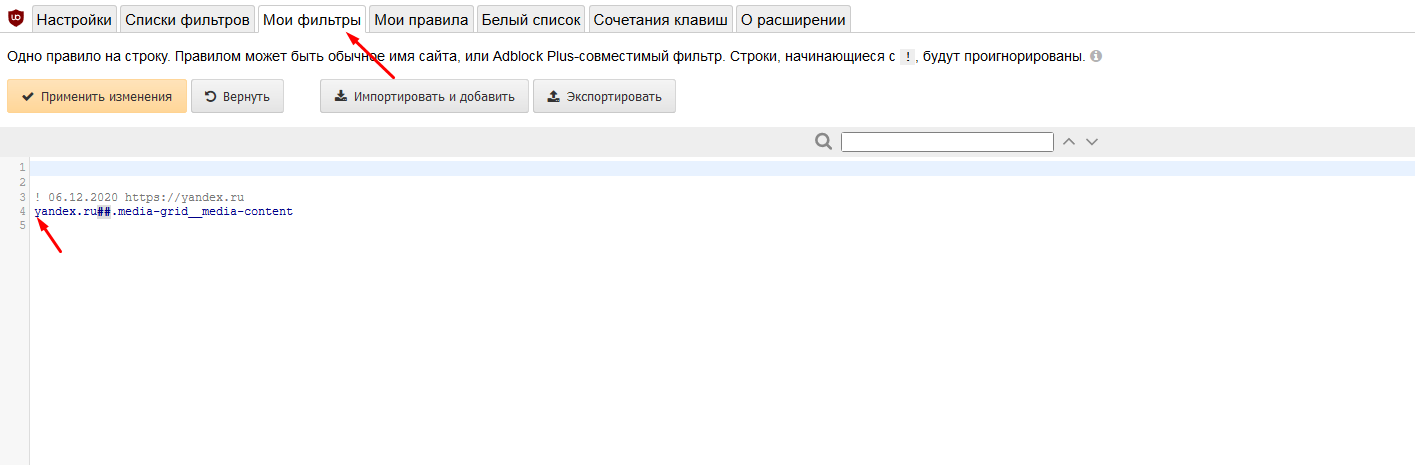 На этом мы заканчиваем обзор, посвященный чистке истории «Яндекс Дзена». Надеемся, что он будет вам полезен. Однако, если у вас остались вопросы или возникли трудности – подробно опишите их в комментариях, постараемся помочь. Там же вы можете поделиться своими впечатлениями от работы с «Дзеном». Обсудим!
На этом мы заканчиваем обзор, посвященный чистке истории «Яндекс Дзена». Надеемся, что он будет вам полезен. Однако, если у вас остались вопросы или возникли трудности – подробно опишите их в комментариях, постараемся помочь. Там же вы можете поделиться своими впечатлениями от работы с «Дзеном». Обсудим!



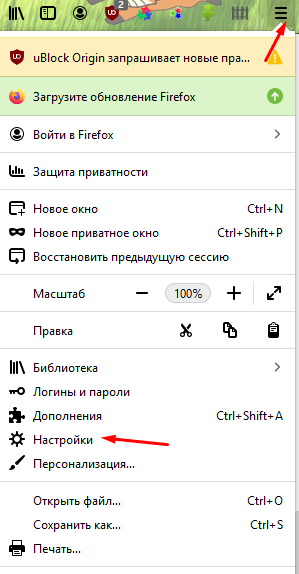
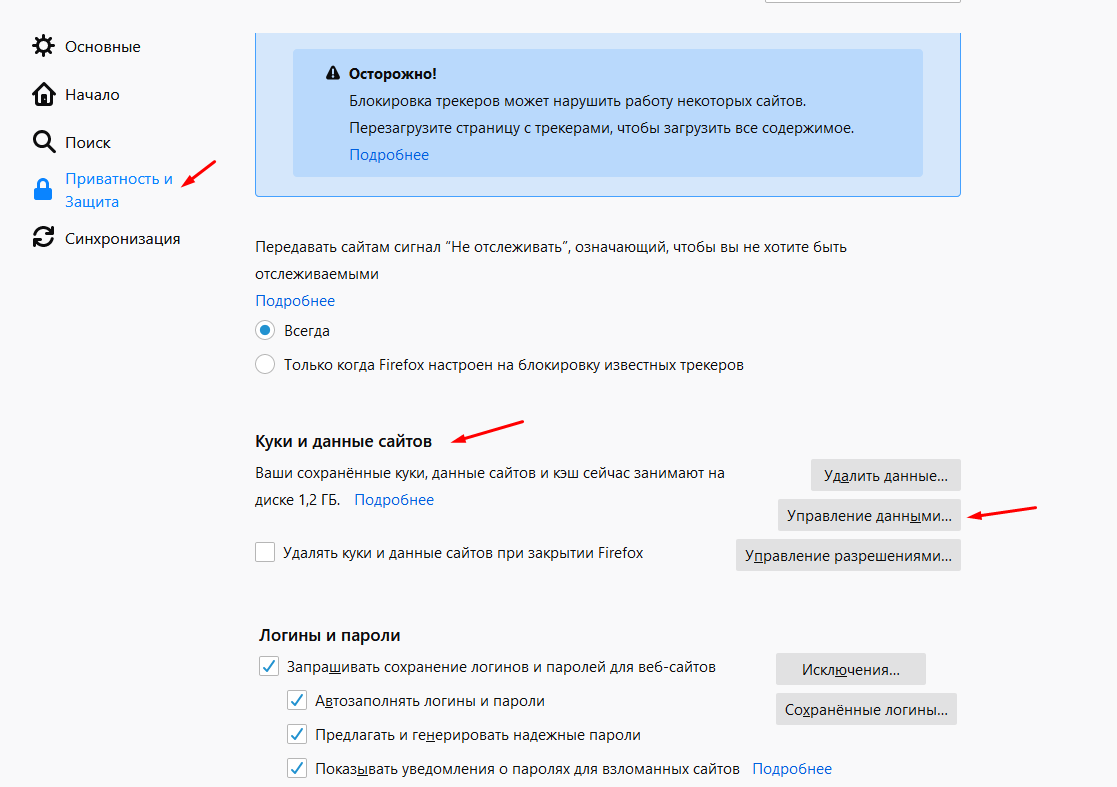
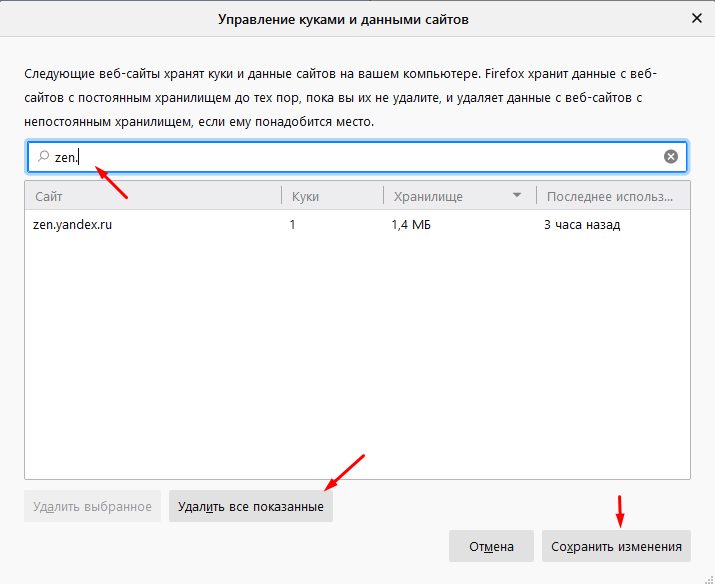
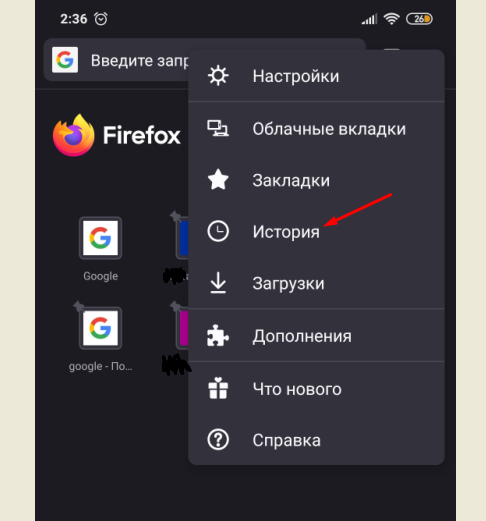
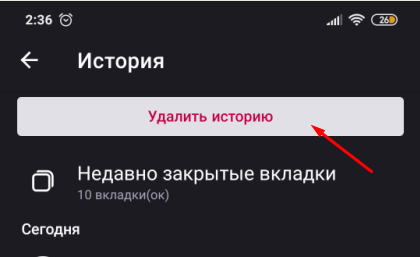
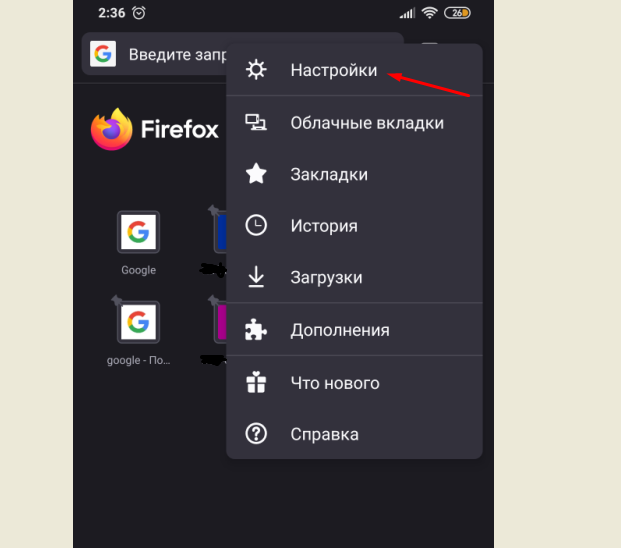

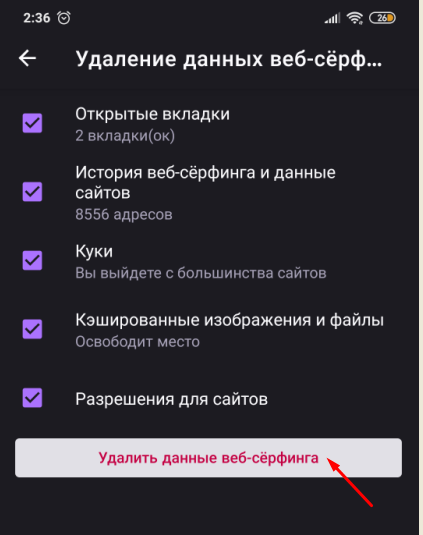
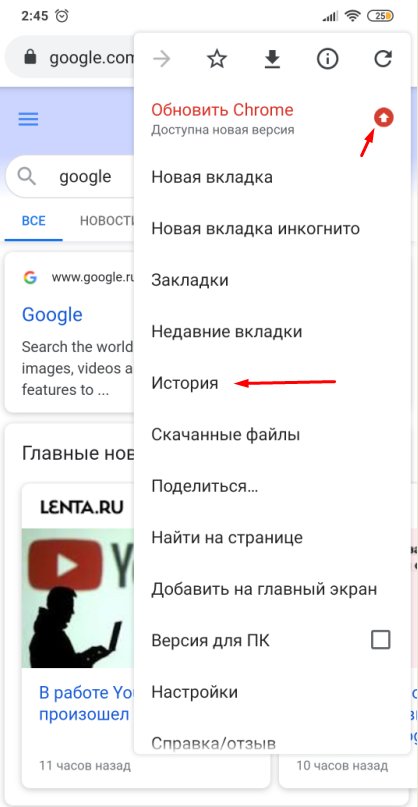
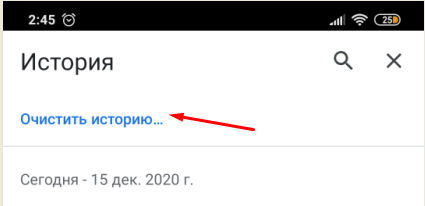
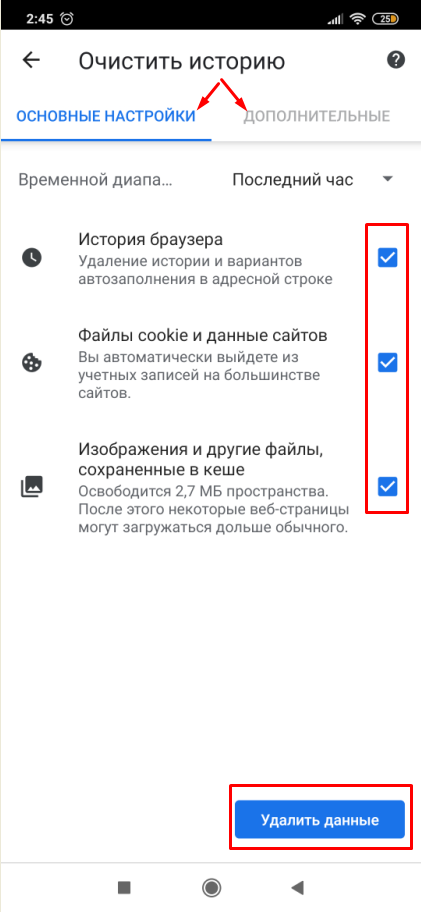
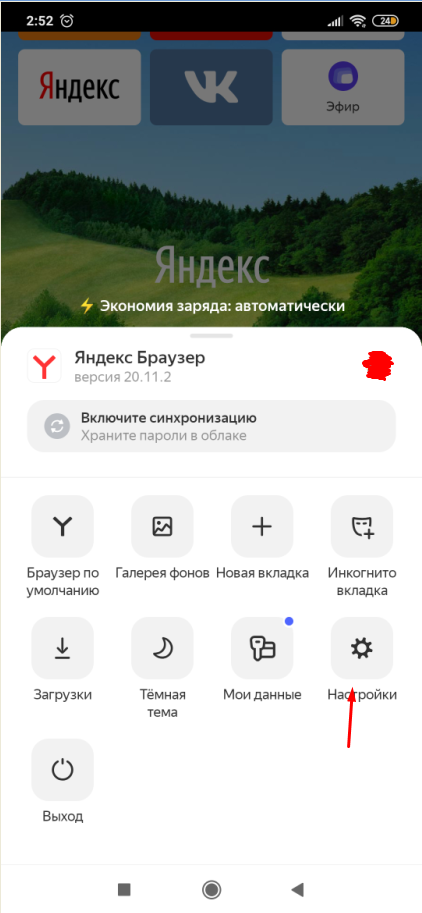
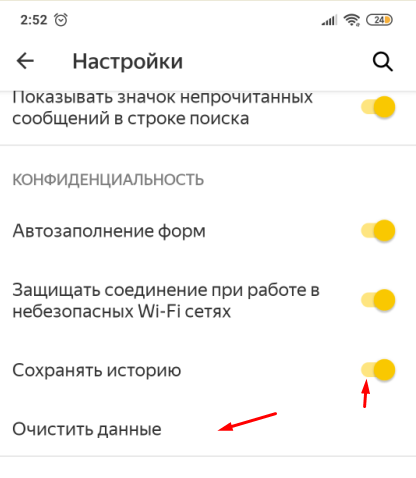
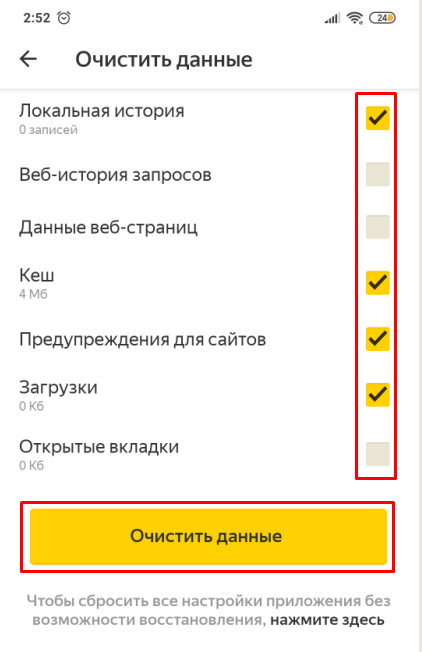

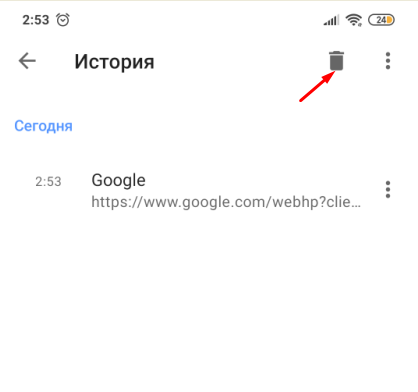

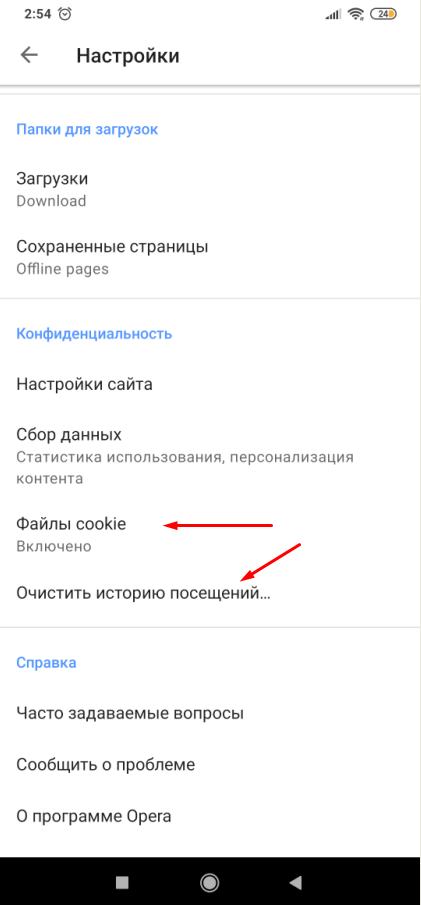

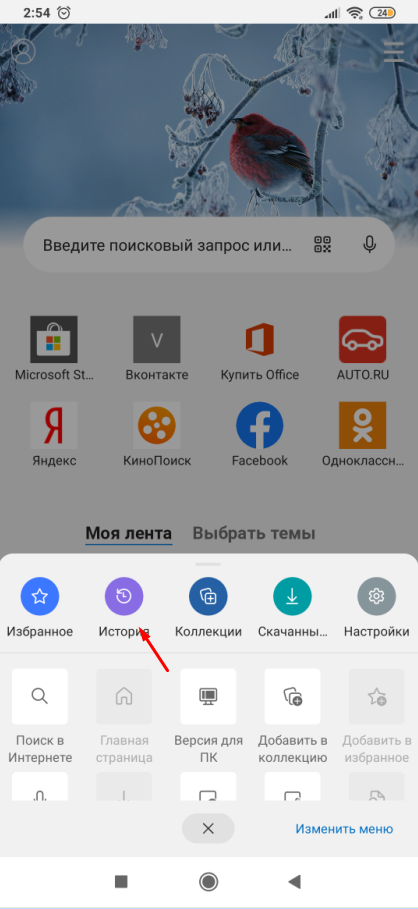
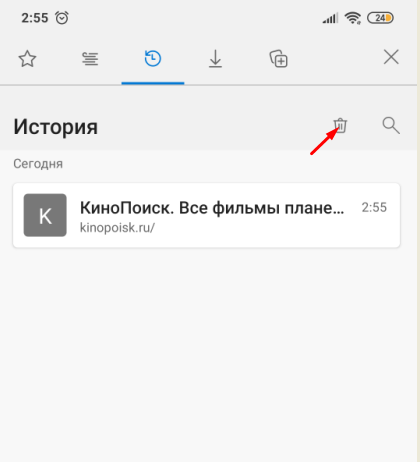

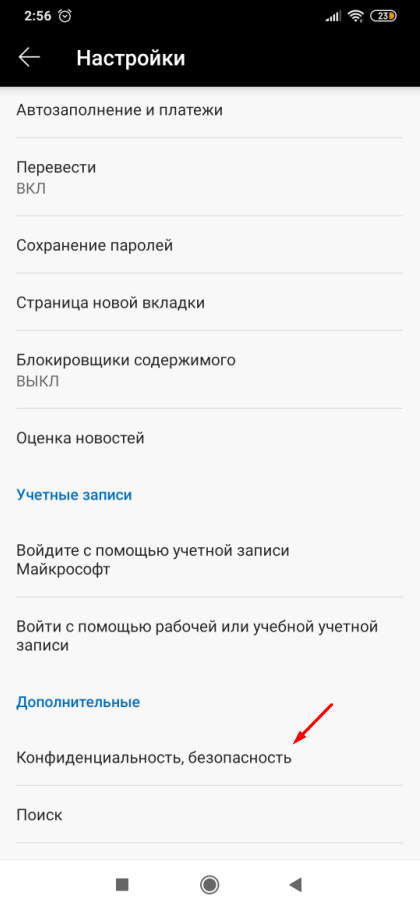
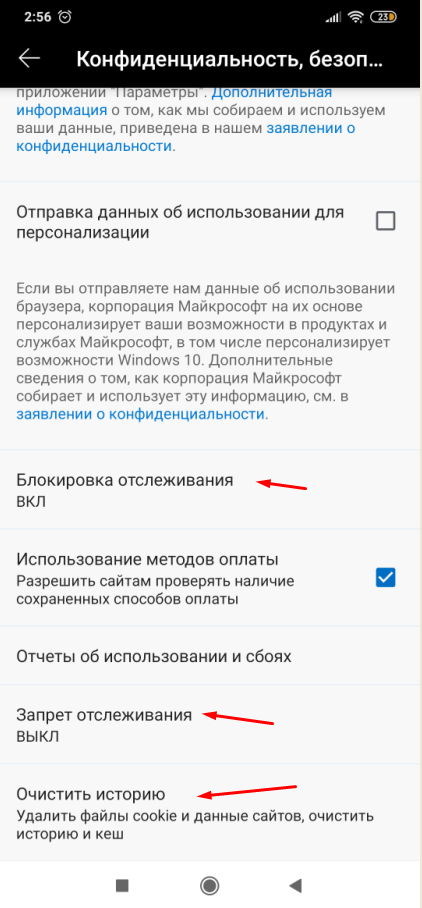
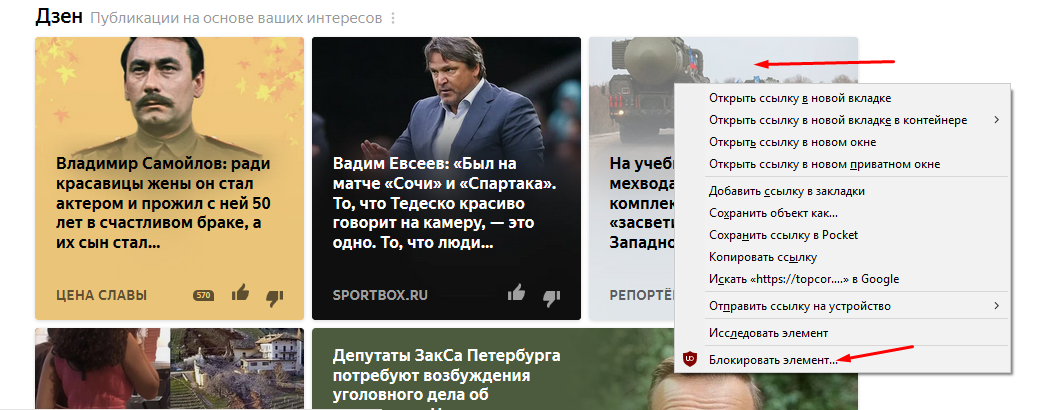
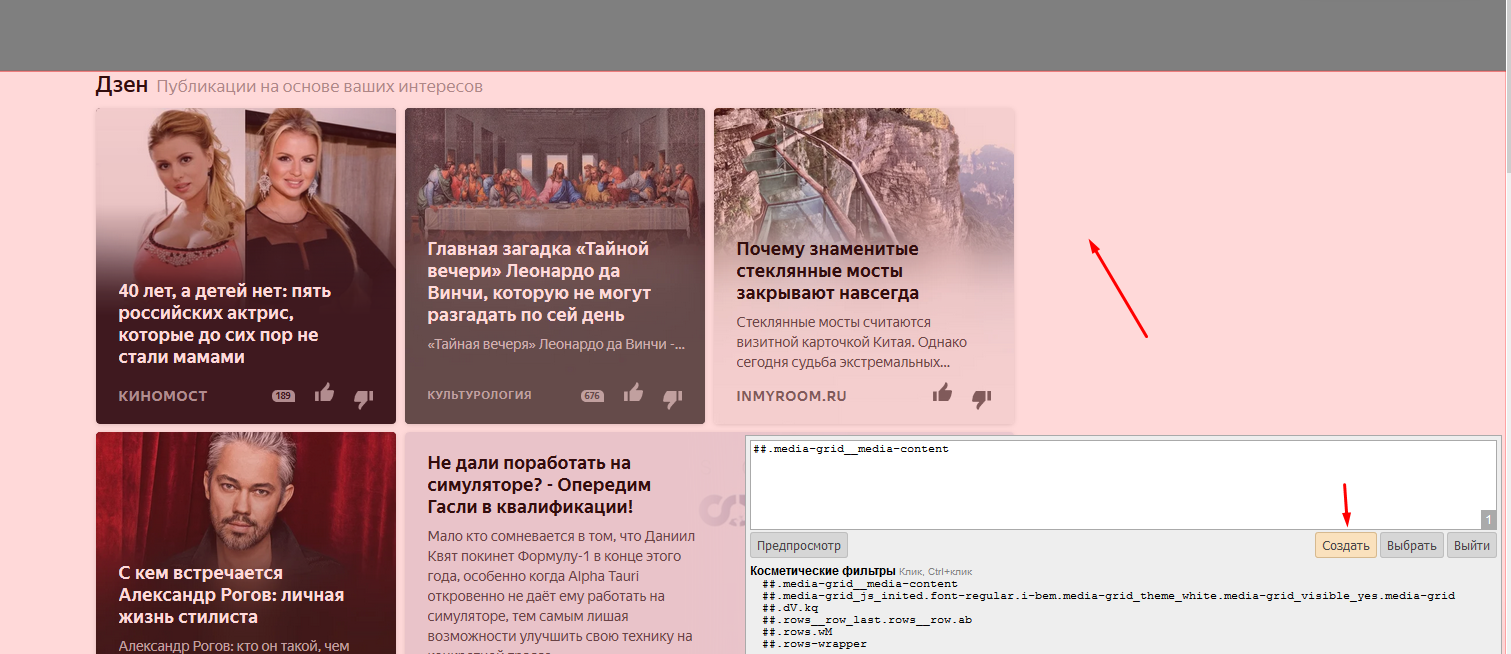
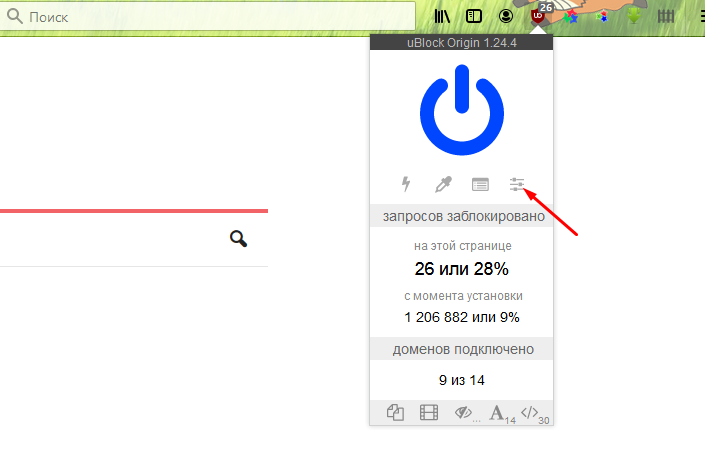






Интересует как удалить прочитанные уведомления в яндекс дзен
Интересует как удалить прочитанные уведомления в яндекс дзен
Где узнать про как удалить прочитанные уведомления в яндекс дзен